هل وجدت أن ملف PDF الخاص بك أكبر نسبيًا من الرقم الذي قام به زميلك في العمل؟ وفي كل مرة يستغرق الأمر وقتًا طويلاً لفتح PDF presentation في الاجتماعات، أليس كذلك؟ ما هو أسوأ من ذلك، لا يمكن إرسال ملفات PDF الكبيرة عبر البريد الإلكتروني للآخرين. كم هو محرج! إذا كان لديك Adobe® Acrobat® Standard DC ، فلن تكون قادرًا على ضغط ملف PDF. ولكن كل ما تحتاجه هو بديل أرخص وأفضل من Acrobat وهو - PDFelement.
كيفية ضغط ملف PDF باستخدام بديل لبرنامج Adobe Acrobat
الخطوة 1. استيراد PDF
فم بتشغيل PDFelement. افتح ملف PDF الذي تريد ضغطه بالضغط فوق زر "Open File".

الخطوة 2. قم بضغط ملف PDF الخاص بك
ثم انتقل إلى القائمة "File" واختر "Optimize”. سترى الاعدادات المعدة مسبقًا لملف PDF الناتج. يمكنك اختيار الاعدادات المتناسقة لملف PDF الناتج وفقًا لما ستفعله بملف PDF.
- Web Ready: تحويل ملفات PDF إلى أصغر حجم ممكن للاستخدام عبر الإنترنت.
- Office Ready: مثالي إذا كنت تبحث عن توفير بعض مساحة التخزين على جهازك أو مشاركة ملفات PDF عبر وسائط التخزين المحمولة مثل flash drives.
- Print Ready: تقليل حجم ملف PDF إلى حجم أصغر من الملف الأصلي ولكن لا تزال تريد الحفاظ على أعلى جودة ممكنة لمستندك للطباعة.
- Custom: قم بإنشاء إعدادك الخاص للضغط وفقًا لمتطلباتك
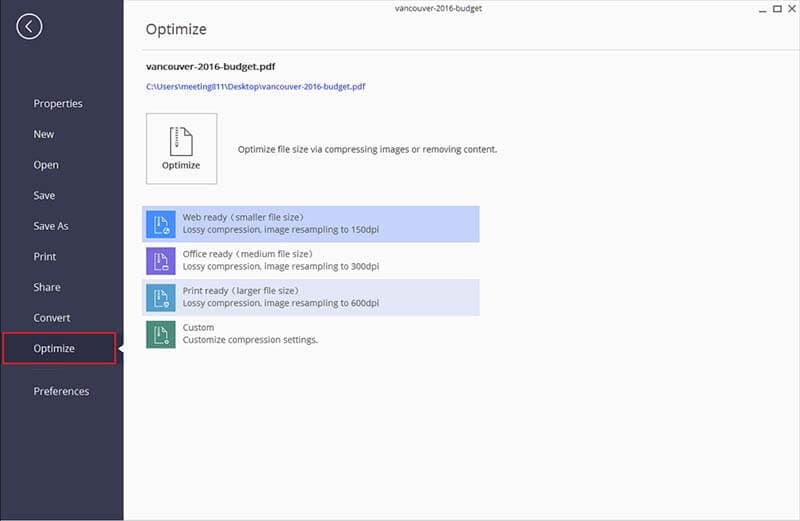
أدوات ضغط ملفات PDF: Adobe� Acrobat� vs PDFelement
| خصائص البرنامج | PDFelement تجربة مجانية تجربة مجانية | Acrobat Standard DC |
|---|

نصائح: خطوات لضغط ملف PDF باستخدام Adobe Acrobat
فيما يلي خطوات كيفية ضغط PDF في Adobe Acrobat X (Adobe Acrobat X Standard أو Adobe Acrobat X Pro).
الخطوة 1. افتح PDF باستخدام Adobe
افتح ملف PDF الذي تحتاج إلى ضغطه بالانتقال إلى File > Open, وتصفح وحدد موقع ملف PDF.
في مربع الحوار " Properties”، تحقق من الحجم الحقيقي لملف PDF الحالي. حدد الحجم الذي تحتاجه لملف PDF. كن حذرًا، إذا قمت بضغط PDF في Acrobat بشكل مفرط، فقد يكون PDF في حالة من الفوضى. فقط قم بضغط الشيء بحجم مناسب.
الخطوة 2. ضغط PDF باستخدام Adobe
ضغط ملفات PDF: اتبع الترتيب File > Save As > Reduced Size PDF. حدد Acrobat 10.0 أو أعلى في الخيارات المنسدلة المتوافقة واختر موافق في المربع المنبثق. ثم ابحث عن مكان ترغب في حفظ ملف PDF فيه.
هذه هي كيفية ضغط PDF باستخدام Acrobat. إذا كنت بحاجة لضغط ملفات PDF متعددة، عندما يظهر مربع الحوار Reduced Size PDF ، بعد تحديد Acrobat 10.0 أو أحدث في القائمة المنسدلة الخاصة بـ Make Compatible With ، اضغط فوق Apply to Multiple.

ومع ذلك، وفقًا لمدونة Adobe، ستنتهى صلاحيةAcrobat XI في 15 أكتوبر 2017 ، مما يعني أنه لن يكون هناك المزيد من الدعم لهذا المنتج من Adobe. ومع ذلك يمكنك الاستمرار في استخدام البرنامج، ولكن عليك مواجهة حقيقة أنه سيكلف المزيد من المال والوقت للتعامل مع وقت توقف البرنامج. الأهم من ذلك، قد يكون ملفك وبياناتك غير آمنة بسبب نقص الحماية. في هذه الحالة، يمكنك تجربة أفضل بديل لبرنامج Adobe Acrobat مجانًا.